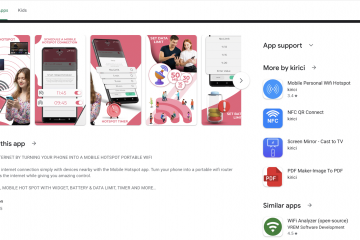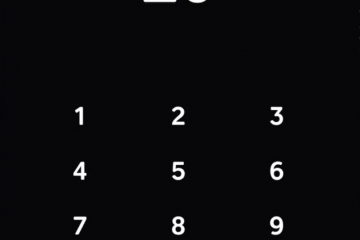Jika Anda ingin menyiapkan autentikasi dua faktor di akun Anda, Anda memerlukan kode QR yang disediakan setiap layanan selama penyiapan. Kode ini menghubungkan aplikasi Google Authenticator ke akun Anda dan menjaga login Anda lebih aman.
Panduan ini menunjukkan cara menemukan, membuat, dan memecahkan masalah kode QR di berbagai layanan.
1) Dapatkan kode QR Google Authenticator dari situs web mana pun
Anda membuat kode QR dari layanan yang Anda gunakan, bukan dari dalam aplikasi Google Authenticator. Buka akun Anda di browser komputer atau ponsel dan masuk. Selanjutnya, buka Keamanan, Kata Sandi & akun, Autentikasi multi-faktor, atau bagian serupa.
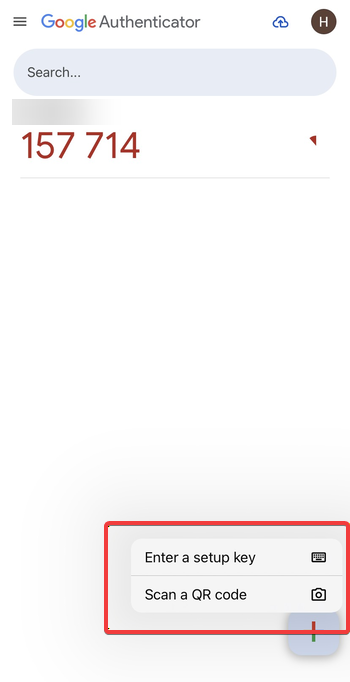
Sekarang, pilih opsi aplikasi Google Authenticator atau Authenticator. Ini akan membuat kunci rahasia baru dan menampilkan kode QR yang dapat Anda pindai. Dari sini, buka aplikasi Authenticator di ponsel Anda, klik tombol +, pilih Pindai kode QR, dan arahkan ponsel Anda ke kode tersebut.
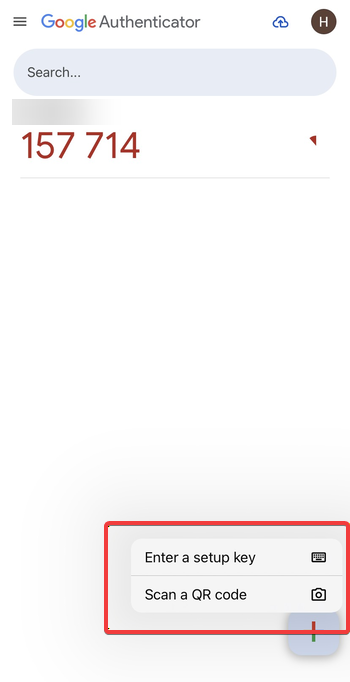
Ini menambahkan akun Anda ke aplikasi, dan Anda akan bisa mendapatkan kode verifikasi dari Google Authenticator saat berikutnya Anda ingin masuk dengan akun tersebut.
2) Cara menemukan kode QR di layanan populer
Akun Google
Untuk menemukan kode QR, Anda perlu menyiapkan verifikasi dua langkah untuk akun Google Anda. Mulailah dengan masuk ke akun Anda, lalu buka Keamanan > verifikasi 2 langkah. Sekarang, pilih opsi aplikasi Authenticator dan gunakan opsi Siapkan untuk menampilkan kode QR untuk login Google Anda.
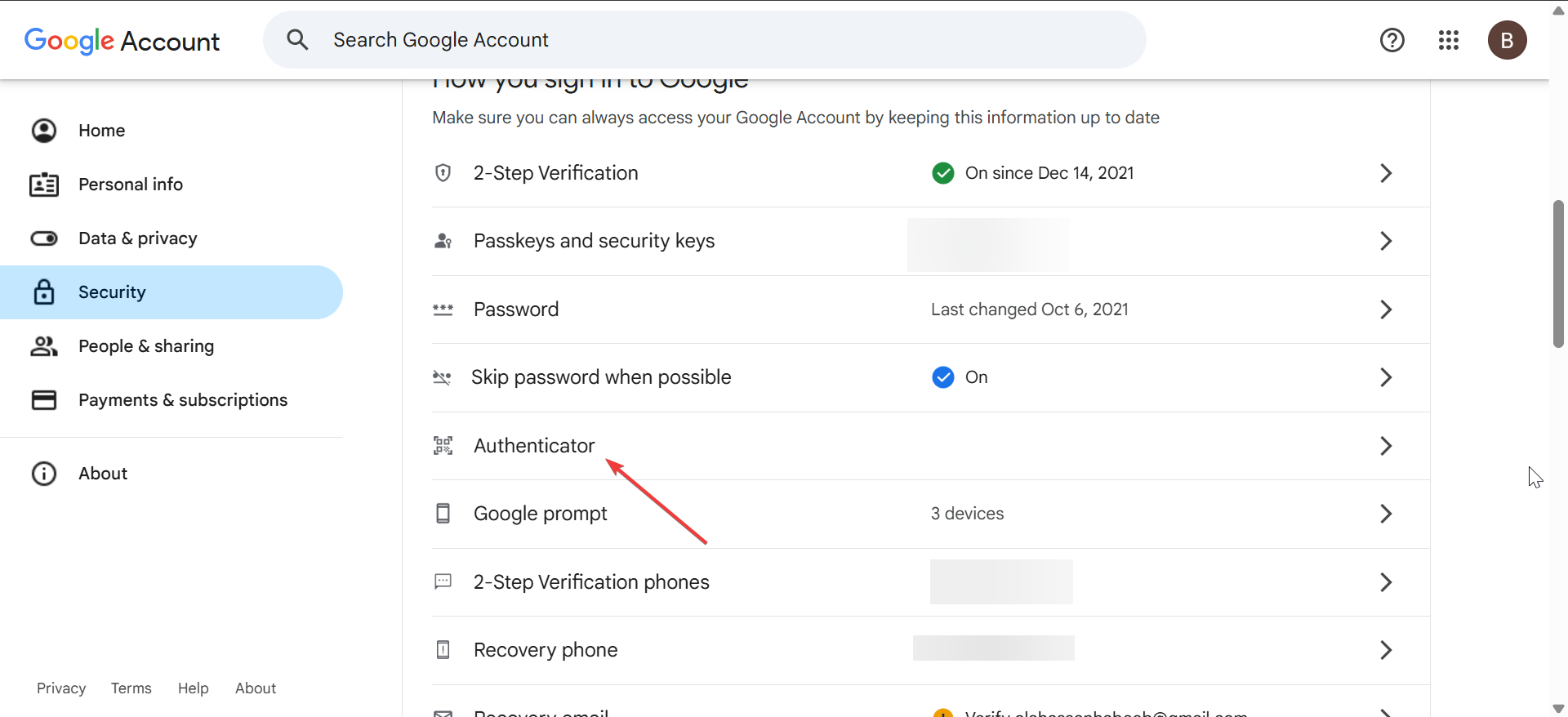
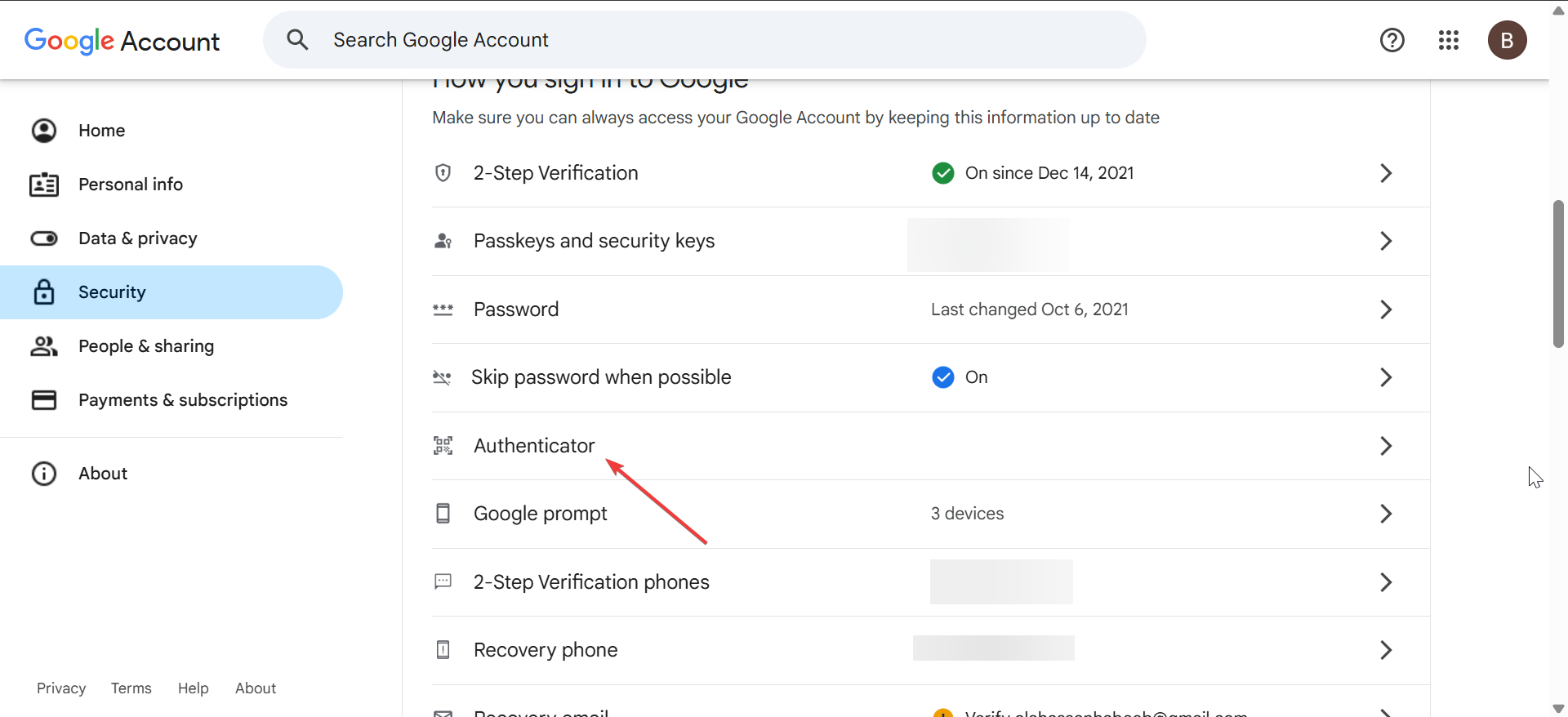
Akun Microsoft
Buka dasbor keamanan Microsoft Anda, buka Keamanan akun, dan klik Kelola cara saya masuk. Tambahkan metode masuk baru dan pilih opsi aplikasi Authenticator untuk melihat kode QR.
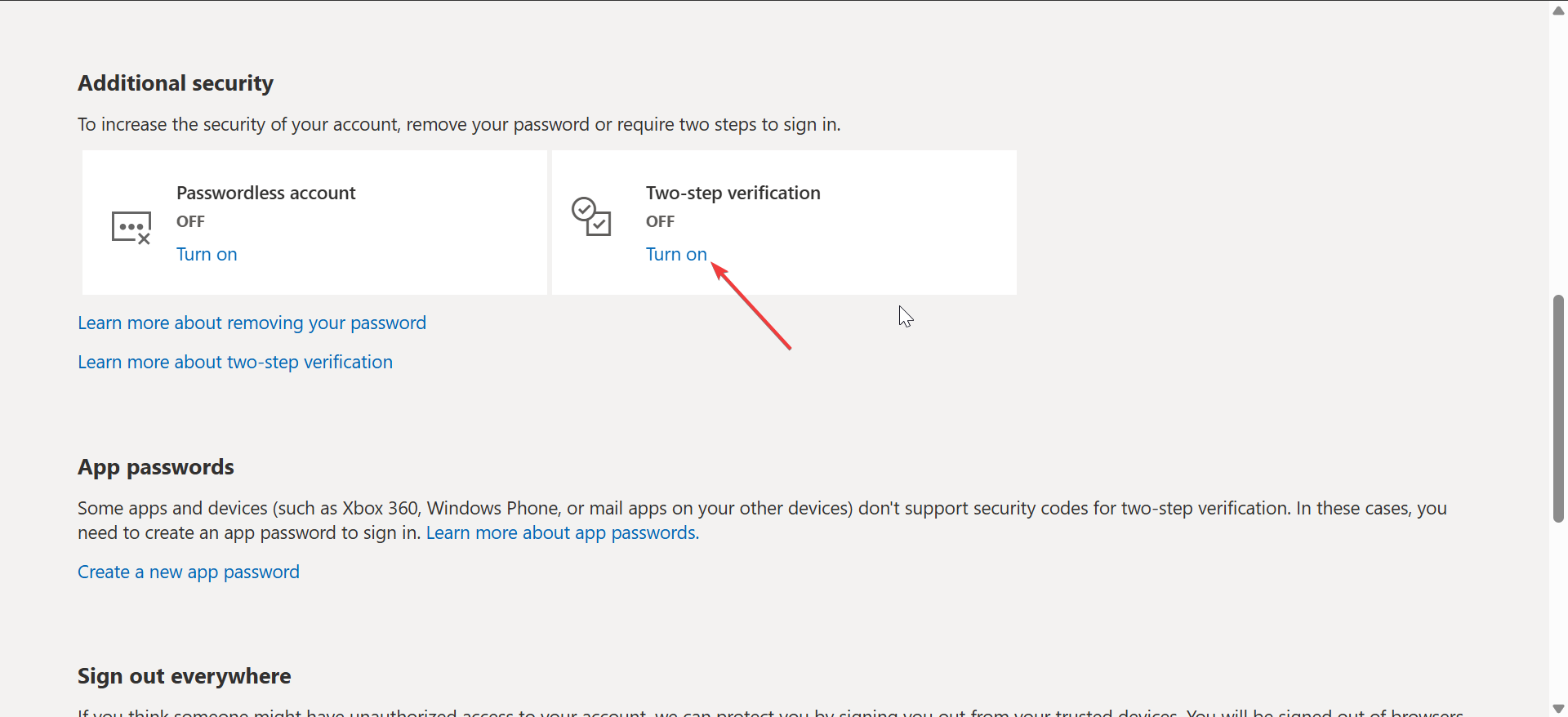
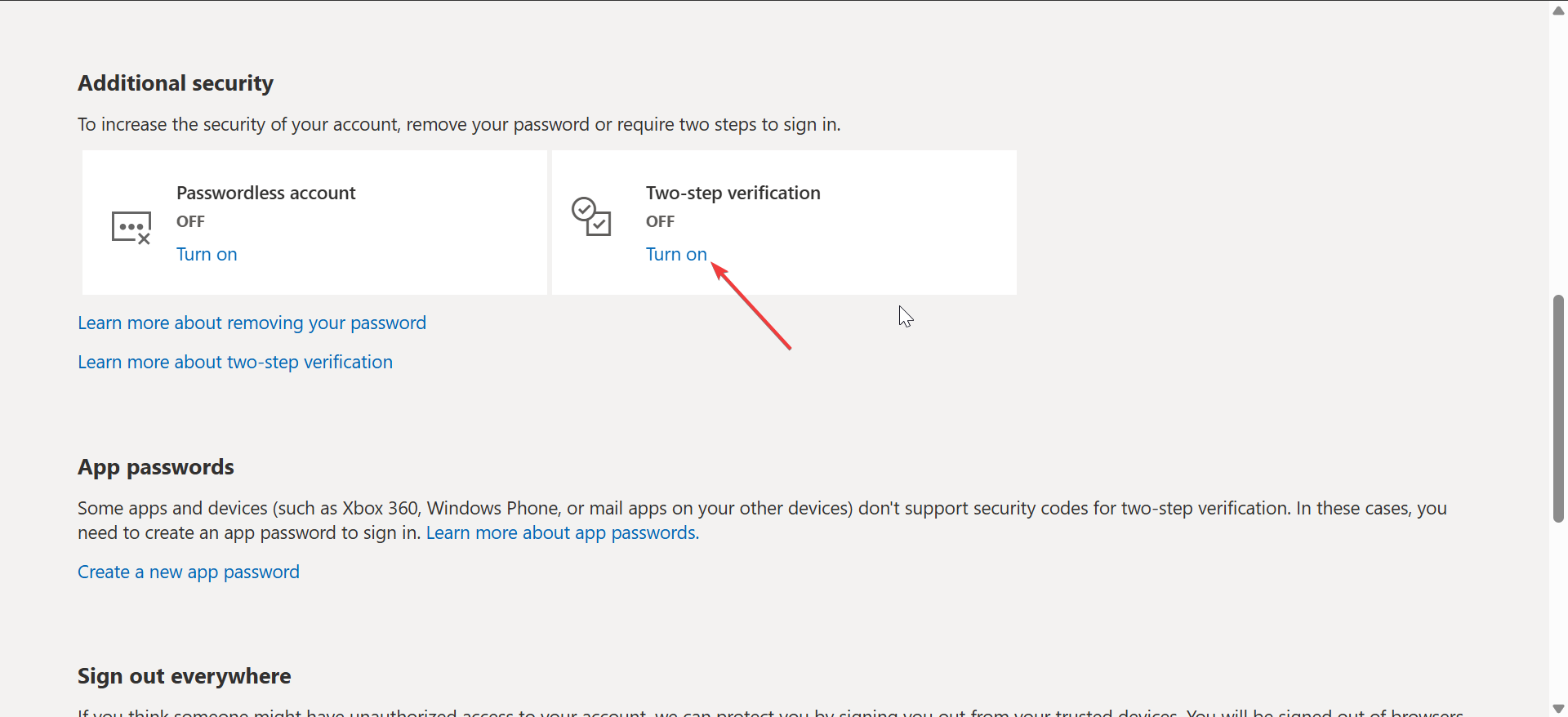
Buka Pengaturan & privasi, lalu Pusat akun, dan pilih Kata Sandi & keamanan. Di bawah Autentikasi dua faktor, klik Aktifkan, dan pilih aplikasi Autentikasi untuk melihat kode QR.
3) Bagaimana pengembang dapat membuat kode QR Google Authenticator
Jika Anda mengelola autentikasi pengguna atau membuat aplikasi dengan 2FA, Anda mungkin perlu membuat kode QR secara manual untuk layanan Anda sendiri.
Menggunakan format otpauth
Aplikasi Authenticator menggunakan URI otpauth://yang berisi akun nama dan kunci rahasia. Generator kode QR apa pun dapat mengonversi URI ini menjadi QR yang dapat dipindai untuk Google Authenticator atau aplikasi serupa.
Menggunakan pustaka kode
Bahasa seperti Python, Node.js, dan Go menyediakan pustaka TOTP yang dapat membuat URI otpauth dan gambar QR. Anda dapat menyematkan QR ini di aplikasi atau situs web Anda agar pengguna dapat mengatur 2FA dengan mudah.
4) Cara mendapatkan kode QR baru setelah kehilangan ponsel
Gunakan kode cadangan atau SMS untuk masuk: Sebagian besar layanan menyediakan kode pemulihan atau metode SMS yang melewati aplikasi. Gunakan salah satu opsi ini untuk masuk dan mendapatkan kembali akses ke pengaturan keamanan Anda. Ganti aplikasi pengautentikasi: Buka setelan keamanan Anda dan pilih untuk mengganti, mengonfigurasi ulang, atau menghapus aplikasi pengautentikasi yang ada. Saat Anda mengaturnya lagi, layanan akan membuat kode QR baru untuk perangkat baru Anda.
Apa yang harus dilakukan jika Anda tidak dapat menemukan kode QR
Kode QR hanya muncul saat Anda menyetel ulang 2FA: Banyak platform menyembunyikan kode QR di balik Reset, Konfigurasi Ulang, atau Nonaktifkan lalu Aktifkan 2FA lagi. Matikan 2FA, lalu aktifkan kembali untuk memaksa situs web membuat kode QR baru. Layanan ini hanya menampilkan kunci pengaturan manual: Beberapa platform menampilkan kunci rahasia sebagai teks biasa dan melewatkan gambar QR. Anda dapat memasukkan kunci ini secara manual di Google Authenticator atau membuat kode QR Anda sendiri dari kunci tersebut jika Anda lebih suka memindai. Kode QR tidak pernah dimuat: Kode QR yang hilang mungkin diblokir oleh pemblokir pop-up, pemblokir skrip, atau pemblokir iklan. Coba nonaktifkan ini atau gunakan browser lain untuk memuat halaman dengan benar. Kode gagal setelah dipindai: Jika kode Anda selalu salah, tanggal dan waktu ponsel Anda mungkin tidak sinkron. Aktifkan tanggal dan waktu otomatis di perangkat Anda sehingga kode TOTP cocok dengan layanan.
Tips pencadangan dan pemulihan
Simpan kode cadangan Anda Tangani kode QR yang diekspor dengan hati-hati Hindari tangkapan layar kode QR
FAQ
Dapatkah saya membuat kode QR Google Authenticator sendiri? Ya. Pengembang dan pengguna tingkat lanjut dapat membuat URI otpauth dan mengonversinya menjadi gambar QR dengan generator QR atau pustaka kode.
Mengapa layanan saya tidak menampilkan kode QR? Beberapa situs lebih memilih kunci manual atau hanya menampilkan kode QR saat Anda menyetel ulang 2FA. Orang lain mungkin membatasi 2FA pada aplikasi resmi mereka sendiri, bukan Google Authenticator.
Dapatkah saya menggunakan kembali kode QR lama? Tidak. Setelah Anda memindai dan menyiapkan akun, Anda harus memperlakukan QR tersebut sebagai item penyiapan satu kali. Anda perlu membuat kode QR baru saat berpindah ke ponsel baru atau menyetel ulang 2FA.
Apakah kode QR sama dengan kode pemulihan? Tidak. Kode QR menyiapkan aplikasi pengautentikasi Anda dengan membagikan kunci rahasia. Kode pemulihan adalah kode cadangan sekali pakai yang memungkinkan Anda masuk saat aplikasi pengautentikasi tidak tersedia.
Ringkasan
Buka setelan keamanan atau autentikasi dua faktor akun Anda. Pilih Google Authenticator atau opsi aplikasi pengautentikasi lainnya. Pindai kode QR dengan aplikasi Google Authenticator. Gunakan kode yang dihasilkan sebagai langkah login kedua Anda. Simpan kode cadangan dan metode pemulihan lainnya di tempat yang aman. Setel ulang 2FA dan buat kode QR baru saat Anda berpindah ponsel.
Kesimpulan
Mendapatkan kode QR untuk Google Authenticator menjadi mudah setelah Anda mengetahui di mana setiap layanan menyimpan pengaturan dua faktornya. Anda masuk, membuka menu keamanan atau 2FA, dan memindai kode QR yang dihasilkan platform.
Simpan kode pemulihan Anda secara offline, hindari membagikan atau mengambil tangkapan layar kode QR, dan gunakan sinkronisasi perangkat jika tersedia sehingga Anda tetap terlindungi tanpa risiko penguncian akun.